Cómo eliminar Copilot y otras funciones de IA en Windows

Si no le importa tener bloatware adicional en su sistema, existen formas de eliminar o deshabilitar Windows Copilot en Windows 11.
Los usuarios veteranos de Windows siempre han apreciado la flexibilidad y el rendimiento de este sistema operativo. Sin embargo, Windows 11 tiene algunas molestias molestas que muchas personas no pueden ignorar.
Tabla de contenido
Microsoft ha estado intentando eliminar gradualmente el Panel de control en favor de una aplicación de Configuración más optimizada para crear una experiencia unificada. Sin embargo, la transición aún no está completa y han pasado más de 3 años desde que se lanzó Windows 11.
Algunas configuraciones aún son exclusivas del Panel de control, mientras que otras solo están disponibles en la aplicación Configuración. Como resultado, los usuarios a menudo tienen que cambiar entre las dos aplicaciones.
A veces, haces clic en una configuración en el Panel de control y luego te redirigen a la aplicación Configuración y viceversa. Este cambio de ida y vuelta es molesto y confuso para los usuarios.
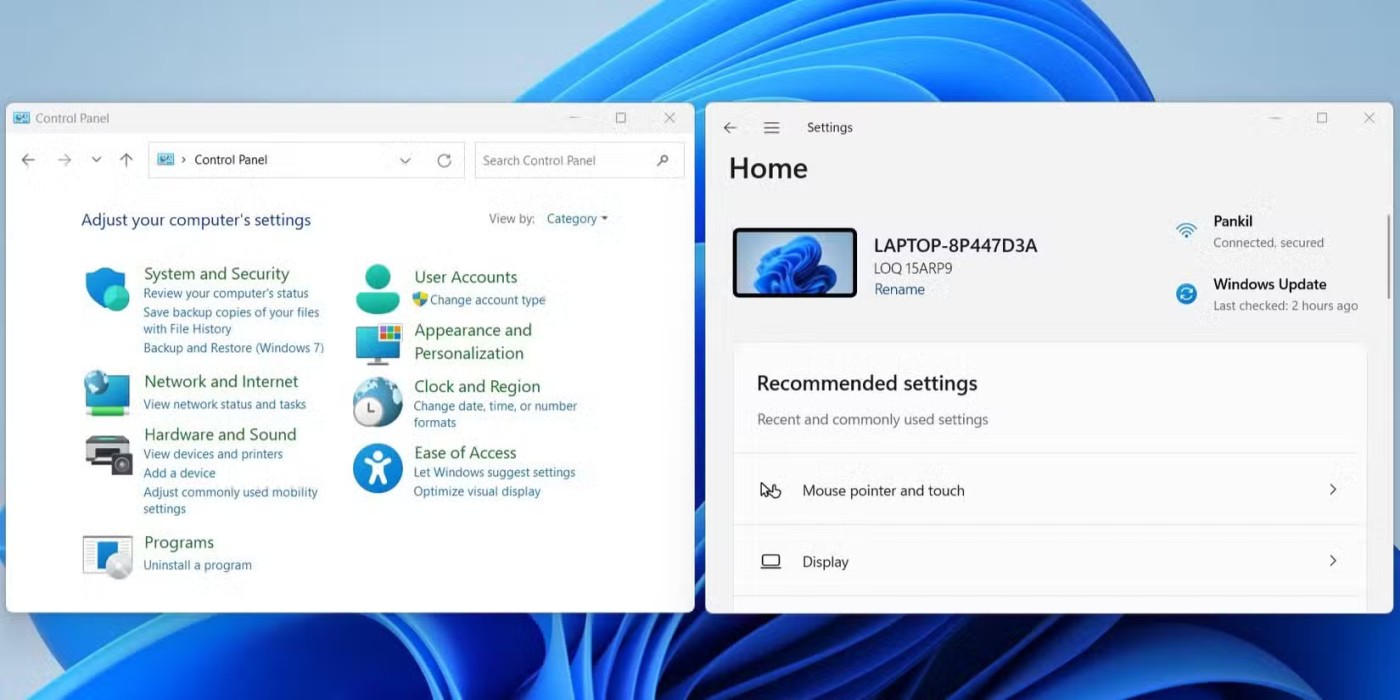
Cualquiera que haya usado Windows 10 sabe lo ineficiente que es el menú contextual del botón derecho del ratón en Windows 11. Oculta muchas funciones útiles detrás de un menú "Mostrar más opciones", lo que requiere clics adicionales para acceder a ellas.
Además, Microsoft no proporciona una manera fácil de volver al menú contextual clásico de Windows 10. Por lo tanto, la mejor opción es mantener presionada la tecla Shift mientras hace clic derecho sobre cualquier cosa.
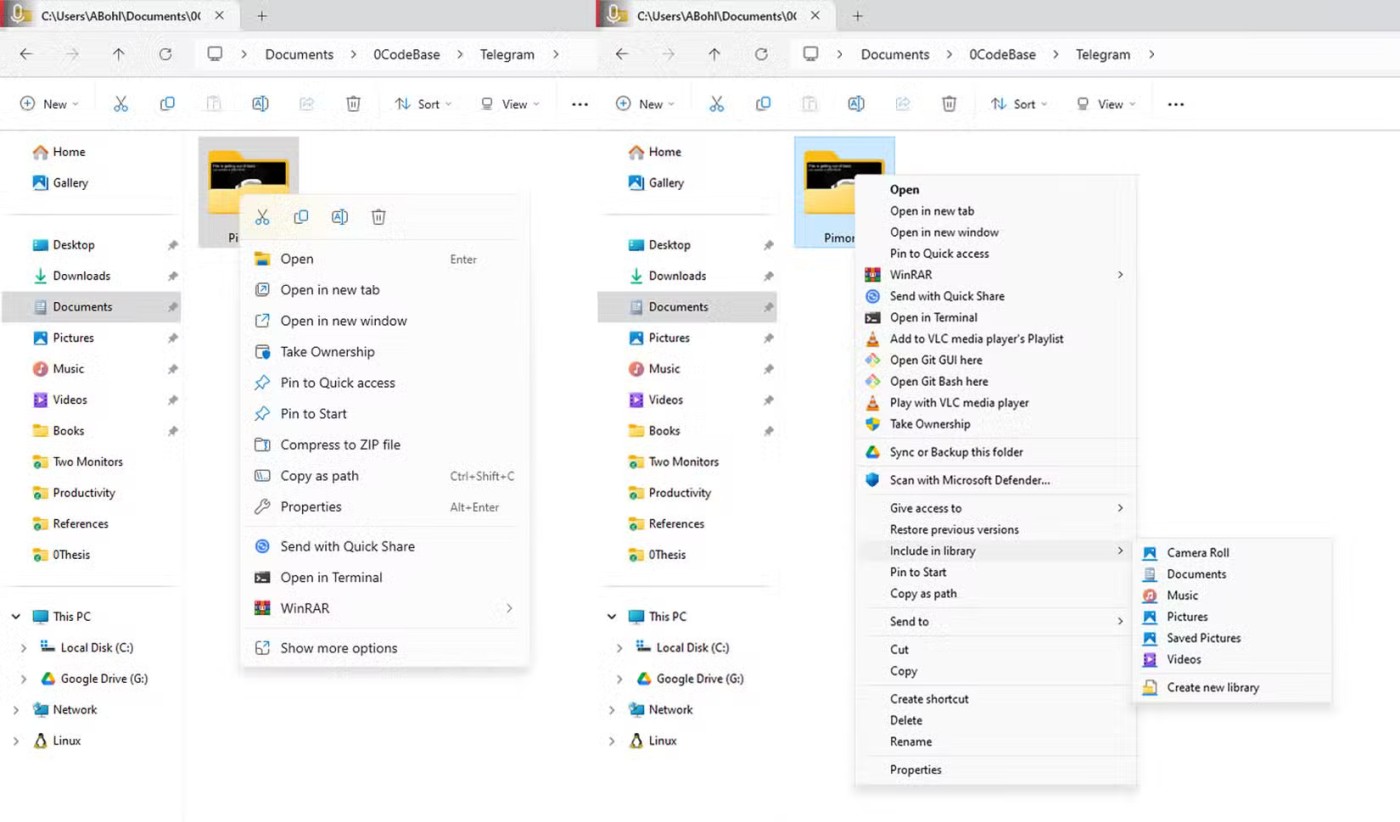
El mismo problema de simplificación se extiende al Explorador de archivos. La interfaz de cinta optimizada limita el acceso a funciones esenciales como cortar, copiar, pegar, eliminar y cambiar el nombre, todas las cuales a menudo se realizan mejor mediante atajos de teclado. El único problema aquí es que no todo el mundo sabe cómo utilizar esos atajos.
Si bien puedes cambiar las aplicaciones predeterminadas en Windows 11, el proceso no es nada sencillo. Por ejemplo, si desea configurar un nuevo visor de fotos predeterminado, no puede simplemente elegir una aplicación y aplicarla a todos los formatos de fotos.
En lugar de ello, tienes que cambiarlo manualmente para cada tipo de archivo: JPG , PNG , TIFF , etc. Esto consume mucho tiempo y es molesto. La única excepción es que cambiar el navegador web predeterminado en Windows 11 es muy fácil.
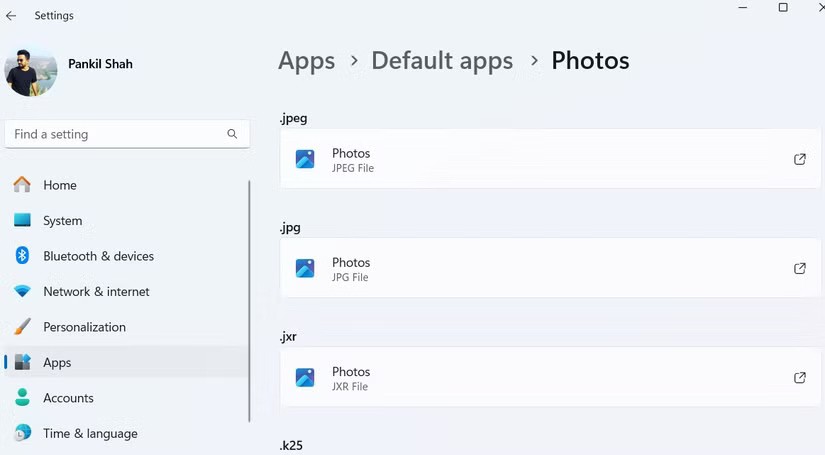
Desde el momento en que configuras Windows 11 , debes iniciar sesión con una cuenta Microsoft. Microsoft está promocionando esto como una forma de mejorar la experiencia de Windows y agilizar el acceso a sus diversos servicios en la nube. Sin embargo, esto puede parecer forzado para los usuarios preocupados por la privacidad que prefieren configurar cuentas locales de una manera más tradicional.
Claro, puedes configurar Windows 11 sin una cuenta Microsoft usando soluciones alternativas o incluso cambiar a una cuenta local más tarde, pero no es nada intuitivo y, con todas las funciones de inteligencia artificial de Microsoft, cada vez es más difícil optar por no hacerlo.
Honestamente, la barra de tareas de Windows 11 es una degradación total de Windows 10. El verdadero problema es que Microsoft ha eliminado la mayoría de las opciones de personalización que hacían que la barra de tareas fuera más útil en versiones anteriores. En primer lugar, Windows 11 no permite mover la barra de tareas a la parte superior, izquierda o derecha de la pantalla. Si desea una barra de tareas vertical, deberá personalizarla utilizando aplicaciones de terceros.
Del mismo modo, no hay una forma incorporada de cambiar el tamaño de la barra de tareas. Si desea una barra de tareas más grande, su única opción es ajustar la escala de la pantalla, lo que afecta a todo lo que aparece en la pantalla.
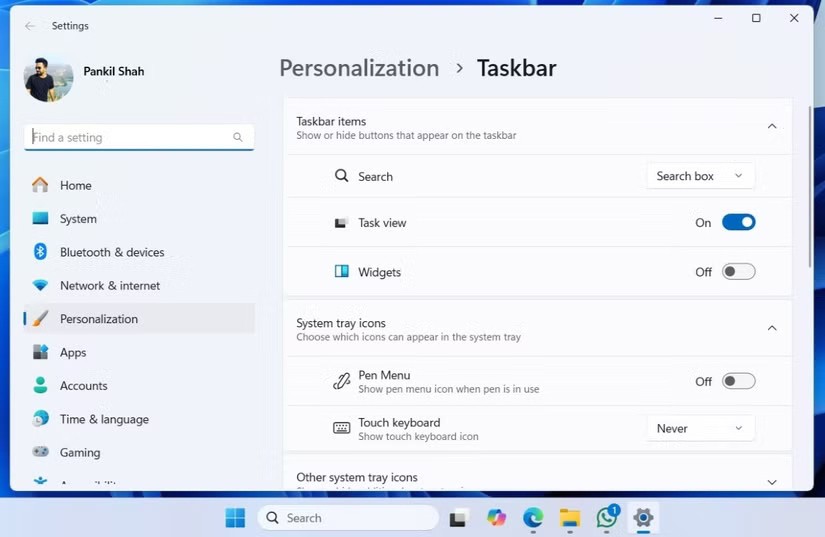
Luego está la cuestión de fijar archivos y carpetas. En Windows 10, puedes anclar fácilmente tus carpetas más utilizadas o incluso archivos específicos a la barra de tareas para acceder a ellos rápidamente.
En Windows 11, Microsoft eliminó esta funcionalidad, por lo que ahora debes recurrir a soluciones alternativas para anclar elementos a la barra de tareas.
La mayoría de los usuarios dependen en gran medida del menú Inicio para acceder rápidamente a sus aplicaciones y archivos favoritos. Sin embargo, el menú Inicio de Windows 11 se ve obstaculizado por los pobres intentos de Microsoft de incluir Bing en todo. Cada vez que buscas algo, como cuando quieres abrir Paint, también se muestran resultados de Bing.
Entonces, si lo escribiste mal (por ejemplo, al buscar “Painet” en lugar de “Paint”), Windows 11 abrirá el navegador de forma molesta y mostrará los resultados de Bing para esa consulta. Peor aún, utiliza Microsoft Edge para esto, independientemente del navegador que haya configurado como predeterminado.
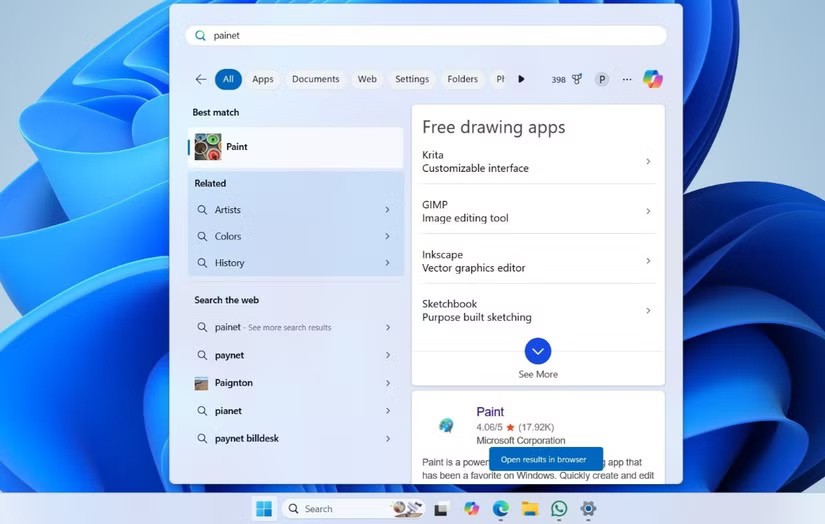
Luego viene la sección “Recomendados”. Incluso si desactiva las sugerencias del menú Inicio, continúa enviándole notificaciones que le recuerdan constantemente que active esta función.
Si no te gusta el ecosistema de Microsoft, descubrirás que eliminar algunas aplicaciones y programas de Microsoft no es fácil. Por ejemplo, si desea desinstalar Microsoft Edge de Windows, deberá utilizar herramientas de línea de comandos o soluciones de registro complicadas.
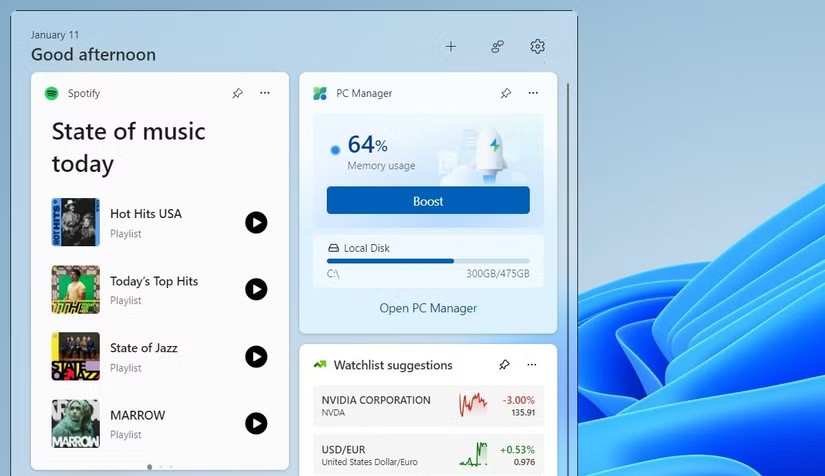
Del mismo modo, Microsoft no facilita la desactivación del panel de widgets ni la eliminación completa de la función Copilot. La mejor manera es ocultarlos, pero seguirán apareciendo si presionas accidentalmente el acceso directo correspondiente.
Además de las aplicaciones y programas esenciales, las PC con Windows 11 vienen preinstalado con software innecesario tanto de Microsoft como del fabricante. Muchas de estas aplicaciones tienden a presionar a los usuarios para que se registren en servicios o los bombardean con anuncios.
Este software basura no solo ocupa un valioso espacio de almacenamiento, sino que también puede ralentizar el sistema al ejecutarse en segundo plano o iniciarse al inicio. Por lo tanto, la única solución es eliminar el software basura del PC con Windows 11, un trabajo que nadie quiere hacer.
A nadie le gusta la publicidad. Lamentablemente, Windows 11 está lleno de anuncios. Desde aplicaciones promocionadas en el menú Inicio hasta sugerencias en la aplicación Configuración e incluso el área de notificación, Microsoft impulsa constantemente sus recomendaciones y servicios en todo el sistema operativo.
Estos anuncios vienen en una variedad de formas: aplicaciones de terceros preinstaladas, promociones de los propios servicios de Microsoft en la barra de tareas y ventanas emergentes que instan a los usuarios a cambiar a Edge o probar OneDrive.
Si bien puedes desactivar la mayoría de los anuncios en Windows 11, no deberían aparecer en primer lugar, especialmente cuando los usuarios ya han pagado su licencia de Windows.
A pesar de estas molestias, Windows 11 sigue siendo el sistema operativo elegido por muchos. Si bien está lejos de ser perfecto, su rendimiento general y sus características compensan la decepción. Se espera que las futuras actualizaciones aborden estos problemas y hagan que estos aspectos sean más manejables. Hasta entonces, tendremos que confiar en soluciones alternativas para que Windows 11 sea menos molesto.
Si no le importa tener bloatware adicional en su sistema, existen formas de eliminar o deshabilitar Windows Copilot en Windows 11.
Las baterías de las computadoras portátiles se degradan con el tiempo y pierden capacidad, lo que resulta en un menor tiempo de actividad. Pero después de ajustar algunas configuraciones más profundas de Windows 11, debería ver una mejora notable en la duración de la batería.
En el año 2023, Microsoft apostó fuerte por la inteligencia artificial y su asociación con OpenAI para hacer de Copilot una realidad.
Microsoft introdujo la compatibilidad de audio con Bluetooth LE (bajo consumo) con Windows 11 22H2 KB5026446 (compilación 22621.1778), también conocido como Moment 3, en mayo de 2023.
Windows 11 se lanzó oficialmente, en comparación con Windows 10 Windows 11 también tiene muchos cambios, desde la interfaz hasta nuevas características. Por favor, siga los detalles en el artículo siguiente.
Siempre hay algo increíblemente genial en la interfaz de usuario nostálgica de las versiones de Windows de los años 90.
Hace más de tres años, cuando Microsoft anunció Windows 11, el sistema operativo inmediatamente causó mucha controversia.
Crear un USB de arranque de Windows 11 en una Mac es definitivamente más difícil que en una PC con Windows, pero no es imposible.
Windows 11 se lanzó oficialmente el 5 de octubre de 2021. A diferencia de las principales actualizaciones anteriores de Windows 10, Microsoft no anima a la gente a actualizar esta vez.
El desarrollador NTDEV ha creado una versión reducida de Windows 11 que solo tiene 100 MB.
Microsoft estrenó la mayoría de sus funciones de inteligencia artificial más avanzadas con la PC Copilot+ con Snapdragon X, dejando fuera de escena a muchas PC Copilot+ con Intel y AMD.
El informe de octubre de 2024 proporciona una descripción general de la participación de mercado de Windows 11 en comparación con otras versiones de Windows.
El último cambio que se está probando resuelve uno de los problemas más molestos del menú Inicio de Windows 11 y, con suerte, llegará al lanzamiento.
En Windows 11, la barra de tareas ocupa solo una pequeña parte del espacio de visualización en la parte inferior de la pantalla.
Microsoft eliminará su editor de texto enriquecido gratuito WordPad a fines de 2023 en un esfuerzo por hacer la transición de los usuarios a aplicaciones premium de Office.
¿Qué es una VPN? ¿Cuáles son sus ventajas y desventajas? Analicemos con WebTech360 la definición de VPN y cómo aplicar este modelo y sistema en el trabajo.
Seguridad de Windows no solo protege contra virus básicos. Protege contra el phishing, bloquea el ransomware e impide la ejecución de aplicaciones maliciosas. Sin embargo, estas funciones no son fáciles de detectar, ya que están ocultas tras capas de menús.
Una vez que aprendas y lo pruebes por ti mismo, descubrirás que el cifrado es increíblemente fácil de usar e increíblemente práctico para la vida cotidiana.
En el siguiente artículo, presentaremos las operaciones básicas para recuperar datos eliminados en Windows 7 con la herramienta Recuva Portable. Con Recuva Portable, puede guardarlos en cualquier USB y usarlos cuando los necesite. La herramienta es compacta, sencilla y fácil de usar, y cuenta con las siguientes características:
CCleaner escanea en busca de archivos duplicados en apenas unos minutos y luego le permite decidir cuáles son seguros para eliminar.
Mover la carpeta de Descargas de la unidad C a otra unidad en Windows 11 le ayudará a reducir la capacidad de la unidad C y ayudará a que su computadora funcione con mayor fluidez.
Esta es una forma de fortalecer y ajustar su sistema para que las actualizaciones se realicen según su propio cronograma, no el de Microsoft.
El Explorador de archivos de Windows ofrece muchas opciones para cambiar la visualización de los archivos. Lo que quizás no sepa es que una opción importante está deshabilitada por defecto, aunque es crucial para la seguridad del sistema.
Con las herramientas adecuadas, puede escanear su sistema y eliminar spyware, adware y otros programas maliciosos que puedan estar acechando en su sistema.
A continuación te dejamos una lista de software recomendado al instalar una nueva computadora, ¡para que puedas elegir las aplicaciones más necesarias y mejores en tu computadora!
Llevar un sistema operativo completo en una memoria USB puede ser muy útil, sobre todo si no tienes portátil. Pero no pienses que esta función se limita a las distribuciones de Linux: es hora de intentar clonar tu instalación de Windows.
Desactivar algunos de estos servicios puede ahorrarle una cantidad significativa de batería sin afectar su uso diario.
Ctrl + Z es una combinación de teclas muy común en Windows. Ctrl + Z permite deshacer acciones en todas las áreas de Windows.
Las URL acortadas son convenientes para limpiar enlaces largos, pero también ocultan el destino real. Si quiere evitar malware o phishing, hacer clic ciegamente en un enlace no es una buena opción.
Después de una larga espera, se lanzó oficialmente la primera gran actualización de Windows 11.




























